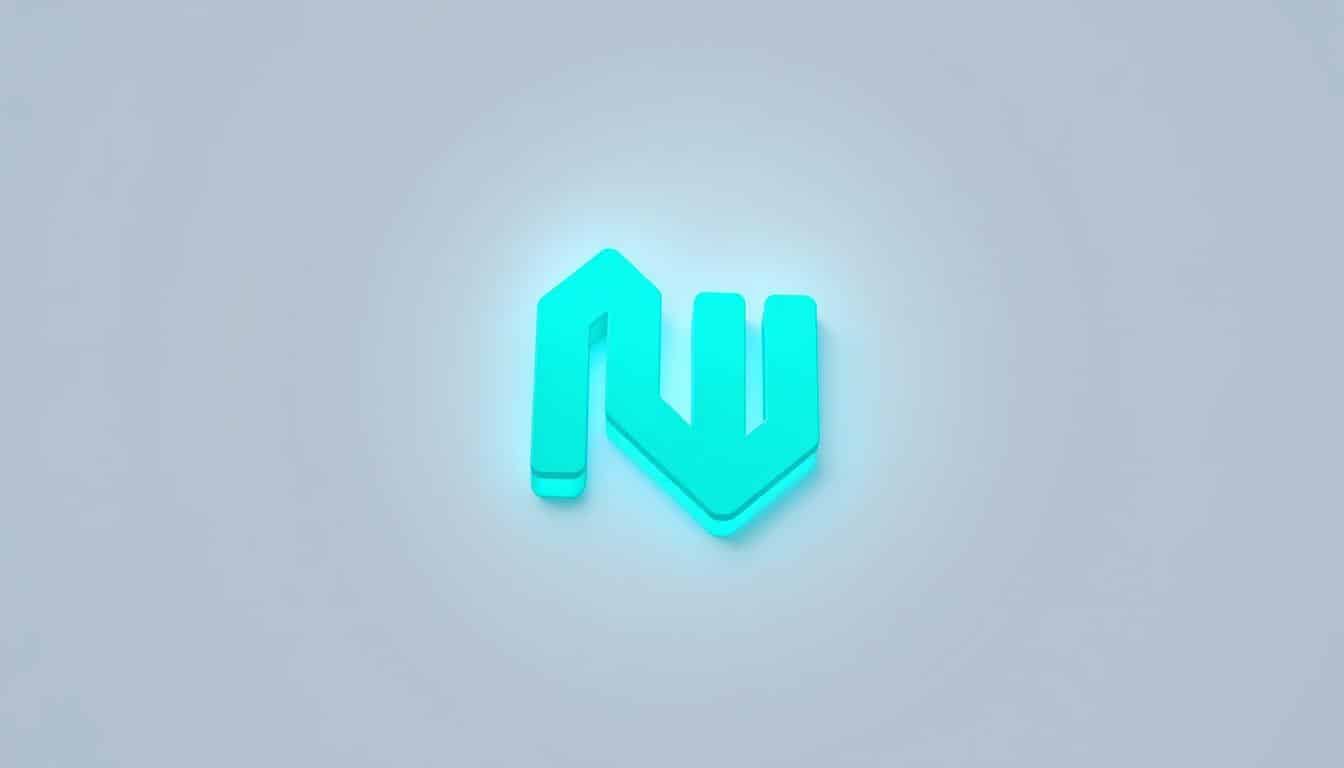Anúncios
Quando você abre o Google Fotos, encontra todas as suas fotos e vídeos organizados por data. Isso torna mais fácil achar lembranças, seja de ontem ou de anos atrás.
Anúncios
O principal recurso do Google Fotos é agrupar fotos parecidas em conjuntos chamados Photo Stacks. Cada conjunto tem uma foto principal que aparece primeiro na sua grade.
O agrupamento é uma forma de organizar suas fotos que não afeta o espaço de armazenamento na sua Conta Google. Também não deleta arquivos sozinho.
Anúncios
Essa função é muito usada no app do Google Fotos para Android, mas também já foi vista no iOS e nos Pixels. É perfeita para quem quer manter a galeria organizada, agrupar fotos semelhantes e deletar duplicatas facilmente.
Se não encontrar uma foto na vista comum, vale a pena olhar os conjuntos de Fotos Semelhantes. Esse método ajuda a descobrir imagens que você pensava ter perdido e entender melhor o Google Fotos.
Introdução ao Google Fotos e sua organização automática
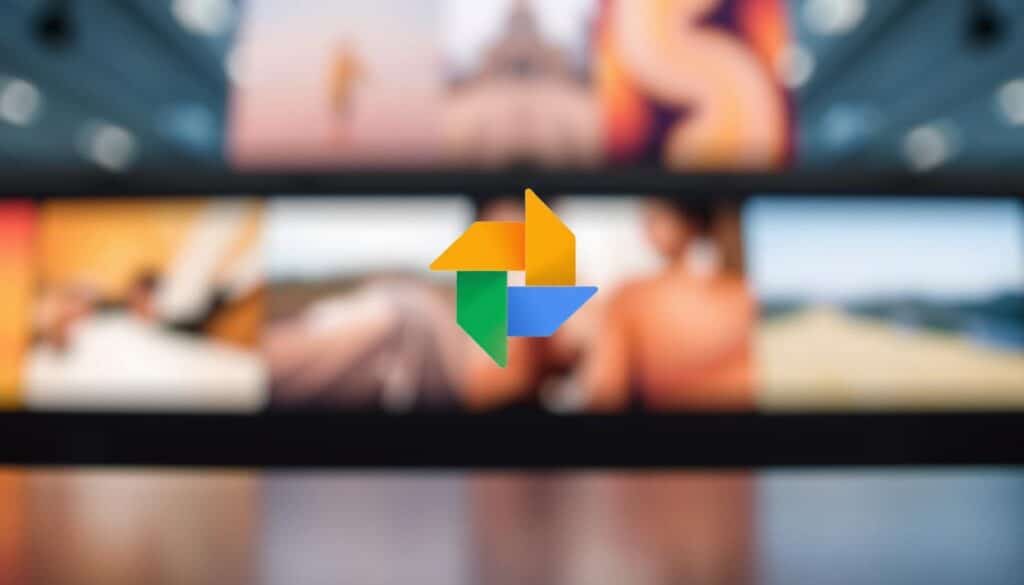
O Google Fotos é um serviço para guardar, editar e compartilhar fotos e vídeos. Na versão gratuita, você ganha 15 GB para usar entre Gmail, Google Drive e Google Fotos.
Quando você conecta seu dispositivo, o backup automático envia suas fotos e vídeos para a nuvem. Assim, suas imagens ficam seguras e acessíveis em qualquer dispositivo com sua conta.
O backup automático deve estar ligado para a organização de fotos funcionar. Com isso ativado, você pode agrupar imagens que foram tiradas em momentos próximos.
A galeria inteligente do Google Fotos ajuda você a encontrar fotos por objetos, faces e locais. O editor permite ajustes rápidos e, às vezes, remover o que você não quer na foto.
- Disponibilidade: app pré-instalado na maioria dos dispositivos Android, também disponível para iOS e via web.
- Benefícios: libera espaço no aparelho mantendo cópias na nuvem e acelera a organização de fotos em grande volume.
- Relevância do agrupamento: fotos semelhantes ajudam a encontrar duplicatas e visualizar sequências de maneira clara.
Ativar o backup automático no Google Fotos é essencial. Assim, você desfruta da organização automática e dos recursos da galeria inteligente.
Google Fotos – Como o Google Fotos organiza suas fotos automaticamente?
O Google Fotos junta fotos parecidas para você achar mais fácil. Ele faz isso quando percebe que as fotos foram tiradas perto uma da outra ou são muito parecidas. Você consegue ver um resumo de cada grupo na tela principal do app.
Vamos ver como o Google Fotos decide juntar as fotos e o que isso muda para você.
Requisitos para o agrupamento automático
Para que as fotos sejam agrupadas, seu backup precisa estar ligado na Conta Google. Se o backup está desligado, o app não consegue agrupar as fotos. Isso porque o trabalho é feito online. Então confira se o backup está ativo para poder ver seus conjuntos de fotos.
- Sem backup, não tem agrupamento.
- O app procura por fotos parecidas e tiradas perto uma da outra.
- O sistema precisa de fotos com detalhes e boa qualidade para identificar semelhanças.
Impacto no armazenamento
Juntar as fotos em grupos não muda quanto espaço elas ocupam na sua Conta Google. É só uma maneira de organizar melhor suas fotos. Mas, se você apagar fotos, aí sim, vai liberar espaço na conta.
- Organizar fotos não mexe com o espaço de armazenamento.
- Ao apagar fotos do backup, você libera espaço na conta.
- Fotos novas podem demorar um pouco para aparecer enquanto são processadas.
Para que seus conjuntos de fotos parecidas apareçam, mantenha o backup ativo. Dê tempo para o app trabalhar em segundo plano. Nas configurações, você pode escolher se quer ou não que as fotos fiquem agrupadas.
Como navegar e visualizar conjuntos de fotos semelhantes
Ao usar o Google Fotos, você facilmente encontra imagens parecidas. Elas são agrupadas automáticamente. Essa funcionalidade exibe esses grupos como uma única foto na sua biblioteca. E mostra um número dizendo quantas fotos tem no grupo.
Quando você clica nessa foto, pode ver todas as outras em detalhes.
Essa visão detalhada destaca a foto principal. Também mostra outras imagens pequenininhas embaixo, parecido com um filme. Isso ajuda a olhar todas as fotos do grupo sem confusão.
Leia mais sobre como usar essas funções abaixo.
- Abrir e navegar no conjunto
- Clique na miniatura para ver todas as fotos. A principal fica bem visível.
- Ao tocar nas miniaturas embaixo, você muda a foto principal logo.
- Deslizando para os lados, você vê mais imagens do grupo.
- Ver todos os itens em grelha
- Use a opção de grelha para ver todas as fotos juntas.
- Esta vista facilita escolher várias de uma vez para compartilhar ou organizar.
- Nessa grade, você pode fazer várias ações sem abrir foto por foto.
Na vista principal, você pode escolher uma foto como capa do conjunto. Isso te dá controle sobre como quer mostrar suas fotos em grupos.
Gerenciamento de conjuntos: ações rápidas e personalização
O Google Fotos facilita agrupar imagens parecidas. Vou mostrar como personalizar e gerenciar os conjuntos sem perder as fotos originais.
Para mudar a capa que o app sugere, abra o conjunto no Android. Deslize até achar a foto que quer e selecione a opção mostrada. Isso muda a foto principal do conjunto, sem precisar marcar favoritas.
A escolha principal e as fotos favoritas são diferentes. A principal vira a capa do conjunto. Já as favoritas são marcadas para encontrar rápido. Entender essa diferença ajuda a organizar sua biblioteca.
Para mostrar fotos separadamente, desempilhe-as. No Android, segure o conjunto e escolha desempilhar. Assim, elas aparecem sozinhas sem perder os arquivos.
Se quiser tirar algumas fotos de um grupo sem apagá-las, escolha remover do conjunto. Ideal quando não combinam com o resto.
- Manter esta, eliminar o resto: opção rápida para preservar uma imagem e enviar as demais para a lixeira.
- Excluir vs remover: excluir envia para a lixeira; remover do conjunto preserva o arquivo.
- Ações na vista Fotos: o app pergunta se aplica apenas aos itens selecionados ou inclui Fotos semelhantes.
Para controlar Photo Stacks ao máximo, use definir foto principal no Google Fotos e desempilhar. Remover fotos de um conjunto arruma agrupamentos errados sem perder imagens.
Ferramentas de compartilhamento e economia de espaço com agrupamentos
O Google Fotos ajuda você a compartilhar imagens e economizar espaço facilmente. Veja métodos práticos para distribuir conteúdo e entender o quanto você pode economizar de espaço, tudo sem complicação.
Compartilhamento direto e álbuns automáticos
Para enviar Photo Stacks, faça um toque prolongado nelas e escolha “Partilhar”. Você encontrará opções variadas, como “Apenas os itens selecionados” ou “Inclui Fotos semelhantes”.
Em uma série de miniaturas, selecione várias e clique em Partilhar para escolher o que enviar. Isso ajuda a decidir rapidamente entre enviar a imagem principal ou o grupo todo.
Use álbuns automáticos para dividir fotos com amigos ou família de modo recorrente. É só criar um álbum, gerar um link e configurar quem receberá novas fotos automaticamente.
Estimativa de espaço recuperado
Agrupar fotos no Google Fotos por si só não libera espaço. Você precisa excluir as imagens do seu dispositivo para liberar espaço.
Quando você remove fotos, o aplicativo mostra quanto de espaço você pode recuperar. Assim, você sabe quanto do armazenamento no dispositivo ou conta Google estará disponível.
Antes de excluir, use a função de revisão. Veja o que foi marcado como duplicado ou similar. Dessa forma, você evita erros e maximiza o espaço que pode ser liberado no Google Fotos.
Configurações de visibilidade e conteúdo de outras apps
O Google Fotos permite controlar o que você vê na sua biblioteca. Com essas configurações, é possível focar no que realmente importa. Isso evita a confusão com fotos do WhatsApp ou capturas de tela.
Ativar ou desativar Mostrar conteúdo de outras apps
Existe um recurso chamado “Mostrar conteúdo de outras apps”. Se ativado, há a opção de “Mostrar apenas conteúdo com cópia de segurança”. Assim, apenas os itens salvos na nuvem serão mostrados.
Também é possível “Ocultar ficheiros desnecessários de apps”. Marcar essa escolha faz o sistema esconder screenshots, GIFs e memes. Isso deixa sua galeria mais limpa, mantendo prints e memes quando realmente precisar.
Opções de Personalizar por app
Ativando a opção de mostrar conteúdo de outras apps, surge a personalização por app. Você pode escolher entre três ajustes para cada aplicativo: Mostrar tudo, Ocultar conteúdo desnecessário e Ocultar tudo.
Essas configurações são personalizadas e têm prioridade sobre as gerais. Se você permitir conteúdo geral, mas ocultar tudo do WhatsApp, as imagens desse app não aparecerão.
- Mostrar tudo: mostra mensagens, fotos e vídeos do aplicativo.
- Ocultar conteúdo desnecessário: remove screenshots, GIFs e arquivos duplicados.
- Ocultar tudo: não mostra nenhuma mídia do aplicativo escolhido.
Para ocultar imagens do WhatsApp no Google Fotos, escolha Ocultar tudo para WhatsApp. Desativar a opção Mostrar conteúdo de outras apps cancela todas as personalizações por app até ser ligada novamente.
Para ver de onde veio uma foto, abra-a e toque em Mais > Acerca de. Essa parte mostra o app de origem e detalhes do backup. Imagens com backup podem ter limitações ao compartilhar com outros.
Resolução de problemas comuns com Fotos semelhantes e Photo Stacks
Se suas fotos não estão agrupando no Google Fotos, não se preocupe. Siga passos fáceis para encontrar o problema. A maioria dos problemas com Photo Stacks vem de não ter backup, estar esperando processamento, ou ter problemas de permissão e app desatualizado.
Verificar backup e aguardar processamento
Certifique-se de que o backup está ligado no Google Fotos. Para agrupar imagens, elas precisam estar no backup. Senão, nada acontece.
Depois de ligar o backup, dê um tempo. Pode demorar até que as fotos novas sejam organizadas. Se não ver fotos agrupadas, verifique novamente mais tarde.
- Reabra o app quando o backup terminar.
- Confira se a opção de agrupar fotos está ativa nas configurações.
- Lembre-se que novidades chegam em momentos diferentes para Android, iOS e Pixel.
Limpezas, permissões e atualizações do app
Verificar as permissões ajuda o Google Fotos a organizar tudo direitinho. Permita acesso a arquivos e ao armazenamento para processamentos locais e na nuvem.
Limpar o cache do app ou reiniciar seu dispositivo podem acabar com muitos desses problemas. Ficar sem espaço também pode atrapalhar.
- Atualize o app pela Google Play ou App Store.
- Dê permissões de armazenamento e acesso a mídia.
- Se necessário, limpe o cache, reinicie ou reinstale o app.
Para corrigir um grupo errado, tente desfazer ou remover fotos do conjunto. Fotos deletadas ficam na lixeira por até 60 dias, ajudando se você precisar rever algum Photo Stack.
Vantagens do agrupamento automático e boas práticas de organização
O agrupamento automático simplifica a tarefa de organizar fotos. Ele ajuda a encontrar rapidamente a melhor foto e a remover duplicatas. Assim, a sua galeria fica mais organizada e bonita.
Esse recurso economiza tempo na hora de escolher as melhores imagens. É uma ferramenta muito útil para quem tem muitas fotos.
Boas práticas para manter a biblioteca organizada
É importante manter o backup sempre ativado. Assim, você garante que seus agrupamentos funcionem bem e evita perder fotos. Fazer revisões regulares também é uma boa prática para remover fotos indesejadas.
- Use “Manter esta, eliminar o resto” para escolher a melhor foto rapidamente.
- Personalize a visibilidade por app, assim, você pode ocultar itens como screenshots e memes.
- Usando a visualização em grelha, você pode organizar várias fotos de uma vez e criar álbuns facilmente.
Seguir essas dicas ajuda a manter suas fotos no Google Fotos bem organizadas. Isso torna a sua rotina com as fotos mais simples.
Quando contratar plano pago
Se você usa muito espaço com vídeos ou tem várias contas, talvez precise de mais espaço. O limite grátis de 15 GB pode não ser suficiente para você.
- Fique de olho no uso do espaço e nos avisos sobre armazenamento baixo.
- Para arquivos grandes, como vídeos, o plano Google One pode ser uma boa escolha.
- No Brasil, os planos do Google One começam em 100 GB (R$ 6,99 por mês) até 2 TB (R$ 34,99 por mês). Os preços podem mudar conforme promoções.
Ao aumentar seu plano, você evita a perda de fotos e pode continuar organizando seu Google Fotos tranquilo. Avalie bem suas necessidades antes de decidir aumentar o plano.
Conclusão
O Google Fotos ajuda a organizar suas memórias automaticamente. Ele cria conjuntos de fotos semelhantes, conhecidos como Photo Stacks. Isso torna mais fácil manter tudo em ordem.
Ativando o backup, o recurso se torna ainda melhor. Não aumenta o uso do seu espaço de armazenamento. Além disso, permite compartilhar e excluir fotos em grupo facilmente.
Um grande vantagem é a economia de tempo. Isso acontece porque fica mais fácil achar suas fotos. Também ajuda a diminuir fotos repetidas.
Algumas dicas para o Google Fotos incluem manter o app atualizado. É importante também personalizar quem pode ver suas fotos. E usar comandos para organizar sua biblioteca rapidamente.
Se você precisar de mais espaço, pense em assinar o Google One. Lembre-se de que processar fotos novas pode demorar um pouco. E os recursos, como o Photo Stacks, são atualizados com o tempo. Então, é bom verificar as novidades regularmente. Este resumo mostra como tornar o uso do Google Fotos mais proveitoso.
FAQ
O que é a organização automática do Google Fotos?
Como o Google Fotos determina quais fotos serão agrupadas?
Quais são os requisitos para o agrupamento automático funcionar?
O agrupamento afeta o espaço disponível na minha Conta Google?
Como abro e navego em um conjunto de fotos semelhantes?
Existe uma vista em grelha para ver todos os itens do conjunto?
Como altero a foto de capa (principal escolha) de um conjunto?
Posso desempilhar (desagrupar) um conjunto inteiro?
Como removo fotos específicas de um conjunto sem apagá-las?
Há uma ação rápida para manter a melhor foto e apagar o resto?
Como o compartilhamento funciona para conjuntos de fotos semelhantes?
Os álbuns automáticos podem incluir fotos semelhantes automaticamente?
Excluir fotos do conjunto libera espaço no aparelho e na Conta Google?
Posso controlar se o conteúdo de outras apps (WhatsApp, screenshots, GIFs) aparece no Google Fotos?
As configurações por app substituem as configurações gerais?
O que fazer se não vejo conjuntos de Fotos semelhantes no meu app?
Quanto tempo leva para conjuntos recentes aparecerem?
Limpar cache ou reiniciar o app ajuda a resolver problemas com Photo Stacks?
O que acontece se eu restaurar uma foto da lixeira?
Quais são as melhores práticas para manter a biblioteca organizada com o agrupamento?
Quando devo contratar um plano Google One?
O comportamento do agrupamento é igual em Android, iOS e Pixel?
Posso desativar o empilhamento de fotos semelhantes?
Quais permissões o Google Fotos precisa para criar conjuntos corretamente?
Existe limite de repetição de palavras-chave nas respostas ou textos do app?
Conteúdo criado com auxílio de Inteligência Artificial